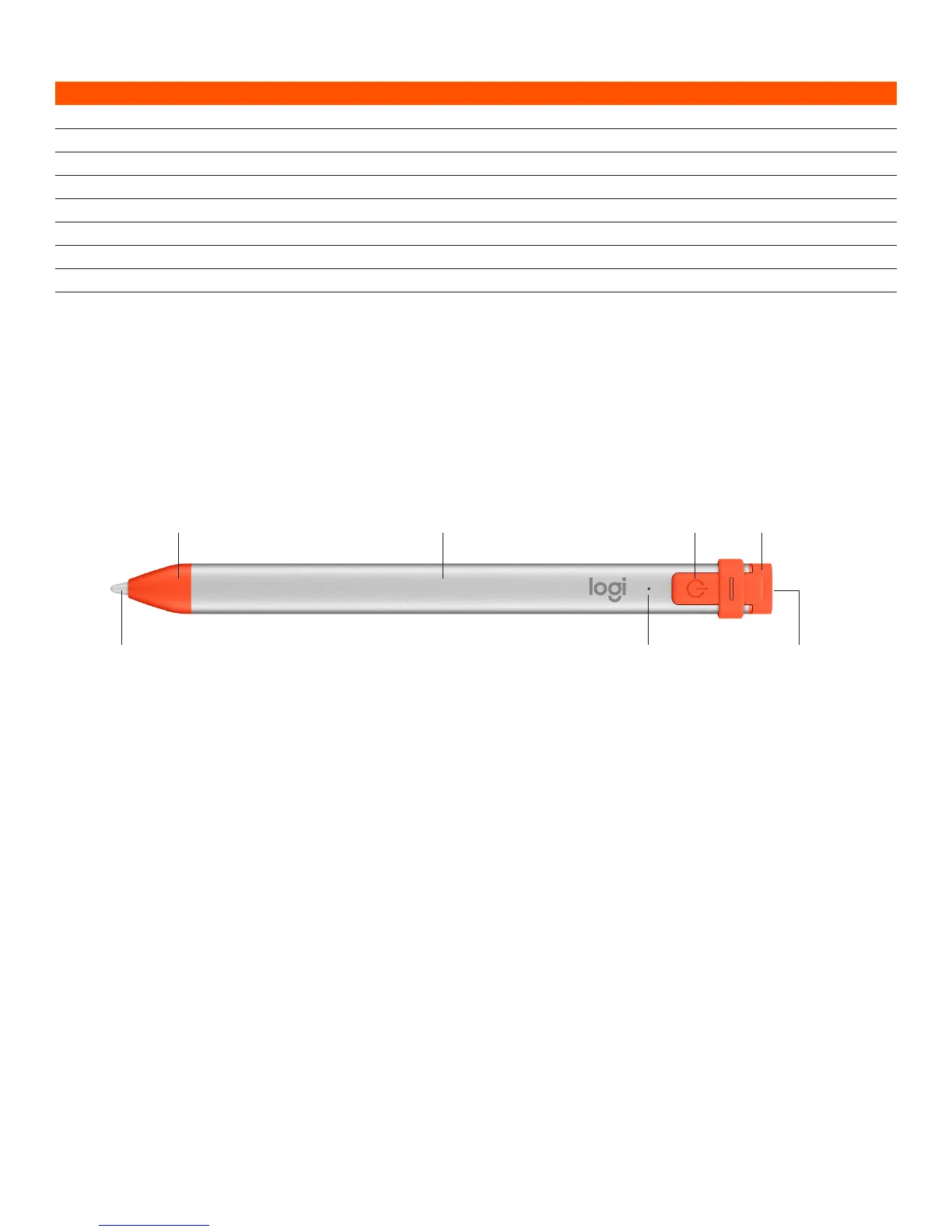Magyar 32
A LED viselkedése A Logitech Crayon állapota
Zölden meggyullad Bekapcsolva
Zölden kialszik Kikapcsolva
Egyszínű zöld Teljesen feltöltve
Zölden villog lassan Töltés
Vörösen villog A töltöttség kritikusan alacsony (kisebb, mint 5%)
Vörös, amikor a felhasználó megnyom egy gombot A töltöttség alacsony (kisebb, mint 10%)
Zöld, amikor a felhasználó megnyom egy gombot A töltés szintje jó
Sárga Belső vezérlőprogram frissítése
A TERMÉK ISMERTETÉSE
Lightning csatlakozóLEDCeruzahegy
Be-/kikapcsológombCeruzaszárCeruzavég
CSERÉLHETŐ RÉSZEK ISKOLÁK SZÁMÁRA
A Logitech Crayon leejtésekor a hegy megsérülhet, sok használat után pedig elkophat. Ha ezek bármelyike
bekövetkezne, a hegyet cserélni kell, hogy elkerüljük a képernyő sérülését. Cserélhető hegyek, ceruzavégek és kupakok
ahttps://support.logitech.com/product/crayon/spare-parts weboldalon szerezhetők be.
GONDOZÁSI ÉS TÁROLÁSI ÖTLETEK ISKOLÁK SZÁMÁRA
• Az akkumulátor kímélése érdekében kapcsolja ki a Crayont, amikor már nem használja. Ha elfelejtené, a Crayon
automatikusan ki fog kapcsolni 30 perces tétlen állapot után.
• Billentyűzettok használata esetén ne tegye a Crayont az iPad képernyője és a billentyűzettok közé, mivel a képernyő
elpattanhat.
• Amikor magával viszi a Crayont, csúsztassa egy iPad-tok ceruzatartójába vagy egy hátizsák zsebébe, ahol nem
fogösszetörni.
• Bár a Crayont úgy terveztük, hogy 1,2 méteres esést is kibírjon, vigyázzon, hogy ne ejtse le, mivel megsérülhet a Crayon
hegye vagy a belső elektronikája.
• Ne hagyja nyitva a kupakot, mivel piszok, por és egyéb idegen tárgy kerülhet be a töltőport belsejébe.
• Ha meg kell tisztítania a Crayont, vízzel vagy (15%-nál kisebb alkoholtartalmú) híg tisztítószerrel szórjon be
egytörlőkendőt, amíg nedves nem lesz (ne legyen átáztatva), és törölje le a Crayon felületét. Vigyázzon arra, hogy ne
kerüljön nedvesség a töltőportba, és a tárolás előtt ellenőrizze, hogy a Crayon teljesen száraz-e.
• Az üres Crayon-dobozok hasznosan felhasználhatók a Crayon tárolásához, amikor nincs használatban.
• Tartsa a Crayonokat száraz helyen, mivel nem vízállók, és a nedvesség károsíthatja őket.
TÖLTÉSI TIPPEK
• A Crayont feltehetően nem 100%-osan feltöltött akkumulátorral veszi át, ezért tervezze be további töltőportok,
kábelekvagy egy töltési elosztó beszerzését a Crayon feltöltéséhez az üzembe helyezése előtt. A teljesen feltöltött Crayon
nem veszít jelentős üzemidőt, ha nem azonnal használja a Crayont (például néhány hónapig tárolja).
• Hasznos lehet legalább egy Lightning kábelt tartani az osztályteremben arra az esetre, ha a diákok elfelejtenék otthon
feltölteni Crayont.
© 2018 A Logitech és a Logi név, valamint a Logitech embléma a Logitech Europe S.A. vállalat saját és/vagy az Egyesült Államokban vagy más országokban lévő
leányvállalatainak védjegye vagy bejegyzett védjegye.
Kupak